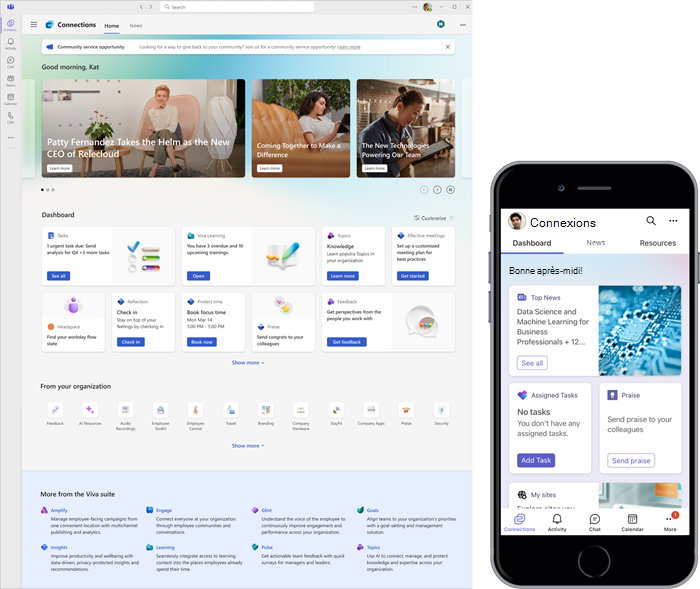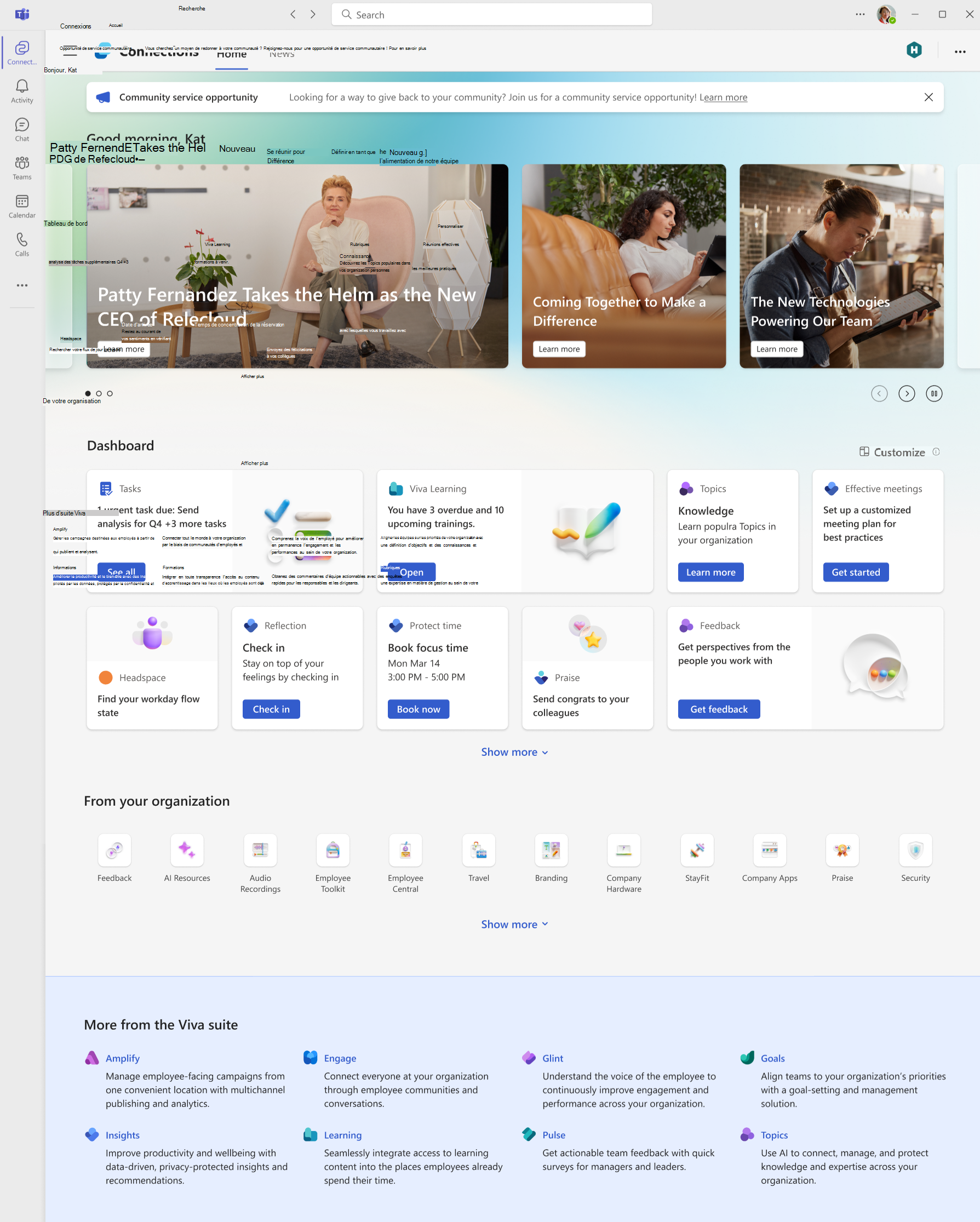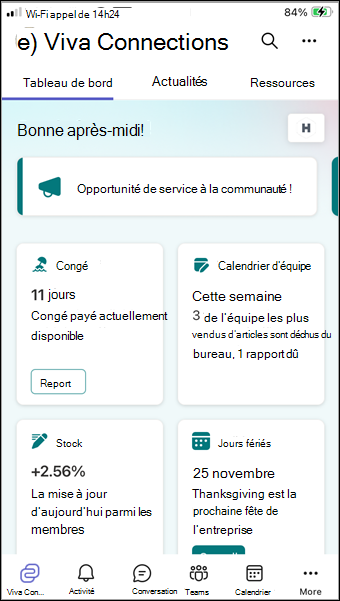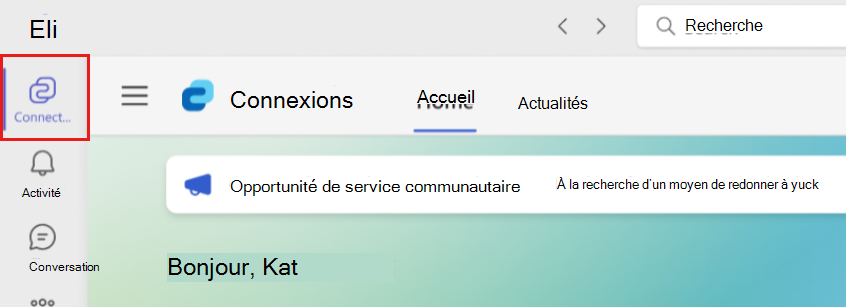Prise en main de Viva Connections
Microsoft Viva Connections est la passerelle de votre organization vers une expérience utilisateur moderne et est conçu pour garder tout le monde impliqué et informé. Accédez aux outils de productivité fréquemment utilisés, tenez-vous informé des actualités des sites de votre organization et accédez facilement aux ressources fournies par votre organization. Les organisations disposant de la licence Premium seront en mesure d’envoyer des annonces importantes qui respectent le temps aux utilisateurs qui peuvent être consultées sur des appareils de bureau, mobiles et tablettes.
Connections sont accessibles à partir de votre appareil de bureau, mobile ou de table. Quelle que soit la façon dont vous accédez à Connections, les mêmes actualités, outils et ressources seront disponibles sur tous les appareils.
Remarque : Les utilisateurs doivent disposer d’une licence suite Microsoft Viva ou Viva communications et communautés pour utiliser la fonctionnalité d’annonces. Pour plus d’informations, consultez Microsoft Viva plans et tarifs.
Vue d’ensemble des Connections sur ordinateur de bureau et mobile
Les expériences de Connections de bureau et mobiles sont conçues pour vous connecter à votre organization et sont ancrées autour de trois domaines clés : le flux, le tableau de bord et les ressources.
-
Lecteur d’actualités : disponible sous l’onglet Actualités, le lecteur fournit un flux constant d’actualités à partir de sites SharePoint auxquels l’utilisateur a accès, y compris les sites d’accueil, les actualités boostées et les actualités des sites d’actualités de l’organisation.
Remarque : Une expérience de lecteur d’actualités est en cours de déploiement pour les utilisateurs qui remplaceront l’expérience de flux actuelle sur les appareils de bureau, web et mobiles. Cette mise à jour est prévue pour tous les clients sur tous les appareils d’ici la fin d’avril 2025.
-
Tableau de bord : votre ensemble d’outils numériques qui regroupe ce dont vous avez besoin, que vous soyez au bureau ou sur le terrain. Avec les cartes interactives, vous pouvez effectuer des opérations telles que l’horloge pour un quart de travail, accéder à des supports de formation, passer en revue les informations sur les paies ou réserver une navette.
-
Ressources : les ressources facilitent la recherche de destinations populaires au sein de votre organization. Votre organization peut organiser une liste de liens utiles tels que les avantages pour la santé, les formulaires importants et les sites web du service.
Les utilisateurs qui accèdent à Viva Connections à partir de l’application de bureau dans Teams, la page d’accueil SharePoint ou le site web d’accueil Viva Suite présentent les trois composants en un coup d’œil, en plus des annonces, de la vedette et du pied de page Viva Suite. Pour plus d’informations sur l’expérience Connections à partir d’un appareil de bureau, consultez l’article sur l’utilisation de Viva Connections sur le bureau.
L’accès à Viva Connections à partir d’une tablette ou d’un appareil mobile offre une expérience plus compacte pour les trois composants, le tableau de bord, le lecteur d’actualités et les ressources ayant chacun leurs propres onglets pour faciliter l’affichage et le défilement. Pour plus d’informations sur l’expérience Connections à partir d’un appareil mobile ou d’une tablette, consultez l’article sur l’utilisation de Viva Connections sur mobile.
Commencer à utiliser Connections à partir de votre bureau
Il existe trois façons d’accéder à votre expérience Connections à partir de votre bureau :
-
À partir de l’application Viva Connections dans Microsoft Teams : après avoir ouvert Teams, sélectionnez l’application Viva Connections dans la barre d’application de l’équipe.
Remarque : Vous pouvez épingler l’application Connections à la barre de l’application si votre organization ne l’a pas fait.
-
À partir du site d’accueil SharePoint de votre organization : si votre organization dispose d’un site d’accueil SharePoint, vous pouvez accéder à Viva Connexion à partir du bouton Accéder à Viva Connections dans le coin supérieur gauche de la page d’accueil.
-
À partir du site web d’accueil Viva Suite : vous pouvez accéder à n’importe quelle application Viva pour laquelle votre organization dispose d’une licence en accédant à viva.cloud.microsoft. Sélectionnez l’icône Viva Connections dans la barre de l’application ou sélectionnez Connections dans la marque de défilement.
Commencer à utiliser Connections sur des appareils mobiles ou tablettes
L’application Viva Connections est accessible à partir de l’application Microsoft Teams sur votre appareil mobile ou tablette.
La première fois que vous accédez à l’application, il est recommandé d’épingler l’application Viva Connections à votre menu Teams si votre organization ne l’a pas fait.
-
Ouvrez l’application Teams sur votre appareil mobile ou tablette.
-
Dans Teams, sélectionnez l’icône plus de points de suspension (...) en bas de l’écran pour accéder au menu de l’application.
-
Sélectionnez Réorganiser.
-
Déplacez Viva Connections (ou l’icône que votre entreprise a créée pour Viva Connections) à partir de la catégorie Plus en sélectionnant l’icône Déplacer et en faisant glisser l’application dans votre menu Teams.
Un maximum de 5 applications peuvent être épinglées dans la barre de navigation mobile Teams.
Remarque : Si Viva Connections n’apparaît pas dans le menu de l’application, vous pouvez l’ajouter en sélectionnant Ajouter une application.
Confidentialité et sécurité dans Viva Connections
La confidentialité est intégrée à toutes les expériences Microsoft Viva. Il respecte la Déclaration de confidentialité microsoft et suit la conformité de Microsoft au Règlement général sur la protection des données et à la limite de données de l’UE Microsoft. Nous responsabilisons et défendons les choix de confidentialité des données de chaque personne qui utilise nos produits et services. Viva Connections est régie par les Conditions du produit Microsoft et la Déclaration de confidentialité Microsoft.
En savoir plus sur la façon dont Microsoft Viva hérite des fonctionnalités et paramètres de confidentialité de Microsoft 365, Teams, SharePoint et Viva Engage (le cas échéant).
La sécurité des Viva Connections est en grande partie héritée de Microsoft 365, SharePoint et Teams. Les propriétaires et les membres qui configurent une expérience de Viva Connections doivent confirmer qui a accès à certains sites dans SharePoint pour s’assurer que seuls les utilisateurs autorisés ont accès à certaines données et fonctionnalités.
Pour plus d’informations, consultez les articles de sécurité suivants :
Comprendre le fonctionnement de la sécurité dans Microsoft Viva
En savoir plus
Viva Connections en déplacement
Viva Connections sur votre bureau
Participez à la discussion et consultez les derniers événements de la communauté Viva Connections.